L'operatore, inseriti i dati relativi al rilascio del certificato come descritto nella
guida dedicata, può scegliere di effettuare il
riconoscimento A Distanza (tramite Firma Digitale, Firma Remota, TS-CNS, CIE o SPID) del Titolare come di seguito riportato.
- Selezionare l'opzione A Distanza dal menu Tipo riconoscimento e cliccare su Avanti e poi su Salva:

- Generato il modulo di richiesta precompilato, cliccare su Richiedi Riconoscimento:

- Selezionare la tipologia di riconoscimento dal menu a tendina:

- Cliccare infine, su Richiedi Riconoscimento:

Il Titolare riceve, all'indirizzo email indicato, il link per effettuare il riconoscimento.
Completato con successo il riconoscimento:
- se l’utente ha scelto attivazione contestuale riceverà tramite SMS la password provvisoria dell'account di Firma Remota e un'email contenente il codice utente;
- se l’utente ha scelto l'attivazione online, riceverà un'email contenente il link per effettuare l'attivazione online.
Operazioni di Riconoscimento
Una volta ricevuta l’email contente il link per collegarsi al servizio di riconoscimento, il Titolare deve cliccare sullo stesso per essere reindirizzato alla pagina dedicata (
procedere entro 90 giorni dalla ricezione della comunicazione).
Nella scheda
Scegli un metodo per confermare l'identità, sarà possibile confermare o modificare la modalità di riconoscimento già impostata dal CDRL. Effettuata la selezione di interesse, cliccare su
Prosegui:
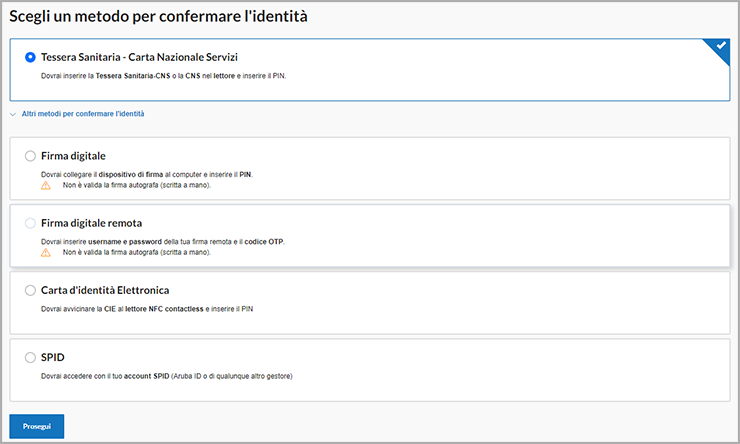
A questo punto, indipendentemente dal metodo selezionato, il sistema proporrà la pagina di
Accettazione documenti.
Sarà necessario aprire il modulo di richiesta tramite il pulsante dedicato (
1), prenderne visione (
2) e, verificata la correttezza dei dati ivi contenuti, accettare lo stesso cliccando sull’apposito tab (
3):

È possibile effettuare il download del modulo tramite il pulsante Scarica modulo.
Procedere quindi con l’accettazione di tutte le clausole riportate al punto 2. della pagina applicando le relative spunte:
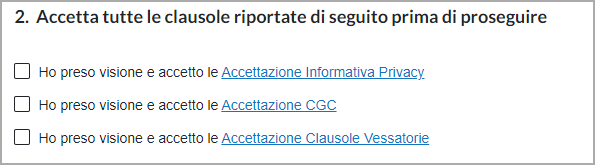
Cliccare poi su
Prosegui.
Si presenteranno ora diversi scenari a seconda del metodo di riconoscimento prescelto.
Tale modalità permette di effettuare le operazioni autenticandosi con un certificato CNS, che è contenuto anche sulla tessera sanitaria.
Il servizio di riconoscimento è compatibile, se si utilizza il sistema operativo Windows, dalla versione 7 e successive su sistemi a 64 bit. Il servizio di riconoscimento NON è compatibile con il sistema operativo Mac.
Il sistema proporrà allo step
Riconoscimento un riepilogo di quanto necessario per procedere con tale metodo di identificazione, ovvero:
- Lettore smart card collegato al computer;
- CNS o Tessera Sanitaria attiva;
- PIN della CNS o Tessera Sanitaria rilasciato in fase di attivazione.
Cliccare su
Prosegui per avanzare con le operazioni.
Effettuare l’installazione dell’estensione per il browser seguendo le indicazioni a schermo:

Effettuate le operazioni di cui sopra, verificare la presenza del dispositivo e successivamente inserire il
PIN fornito in fase di attivazione dall'ente che ha erogato la carta.
Poi cliccare su
Prosegui:
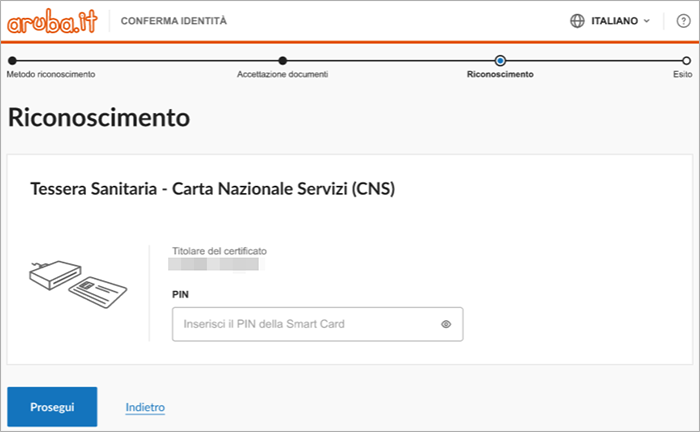
Attendere l'email di attivazione:
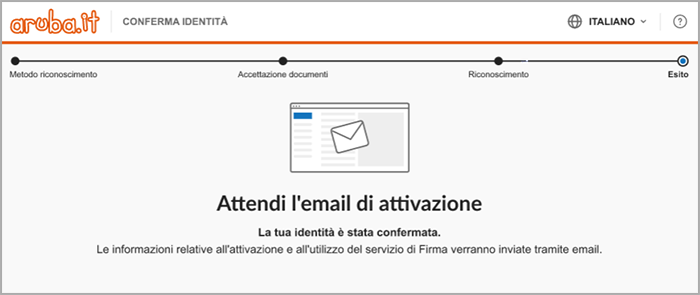 Il riconoscimento è concluso
Il riconoscimento è concluso.
Tale modalità permette di effettuare le operazioni di riconoscimento sottoscrivendo il modulo di richiesta Firma con un certificato di Firma Digitale installato su Smart/SIM Card.
Il servizio di riconoscimento è compatibile, se si utilizza il sistema operativo Windows, dalla versione 7 e successive su sistemi a 64 bit. Il servizio di riconoscimento NON è compatibile con il sistema operativo Mac.
Il sistema proporrà allo step
Riconoscimento un riepilogo di quanto necessario per procedere con tale metodo di identificazione, ovvero:
- Dispositivo di firma collegato al computer;
- PIN del dispositivo di firma.
Cliccare su
Prosegui per avanzare con le operazioni.
Procedere con l’installazione dell’estensione per il browser seguendo le indicazioni a schermo:

Effettuate le operazioni di cui sopra, verificare la presenza del dispositivo e successivamente inserire il
PIN fornito in fase di attivazione dall'ente che ha erogato la carta.
Poi cliccare su
Prosegui:
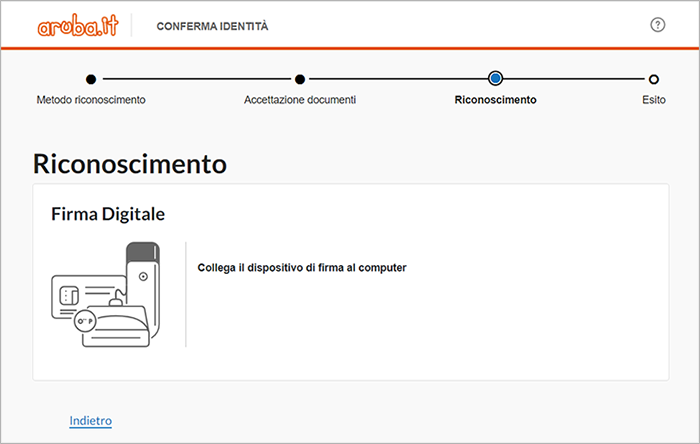
Attendere l'email di attivazione:
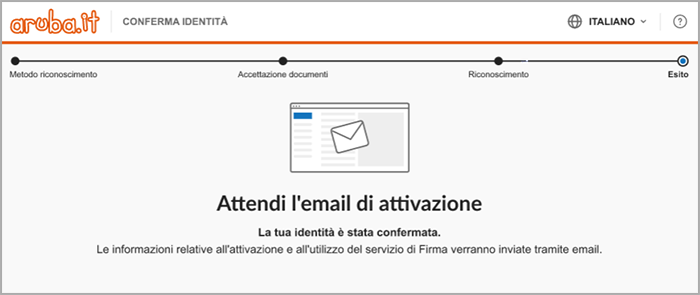 Il riconoscimento è concluso
Il riconoscimento è concluso.
Tale flusso permette di effettuare il riconoscimento firmando il modulo di richiesta firma con un certificato di Firma Remota. Quest’ultima deve essere attiva, in corso di validità e rilasciata da Aruba.
Il sistema proporrà allo step
Riconoscimento un riepilogo di quanto necessario per procedere con tale metodo di identificazione, ovvero:
- Firma Digitale Remota Aruba. Se non se ne dispone usare la procedura alternativa (descritta nel paragrafo dedicato) per scaricare il modulo, firmalo con apposito software e caricalo;
- Nome utente di firma;
- Password di firma;
- Codice OTP (generato con app Aruba OTP, Aruba OTP Display, Aruba OTP USB, OTP SMS).
Cliccare su
Prosegui per avanzare con le operazioni.
Inserire quindi le credenziali della Firma Remota e premere il pulsante
Verifica certificato di firma:
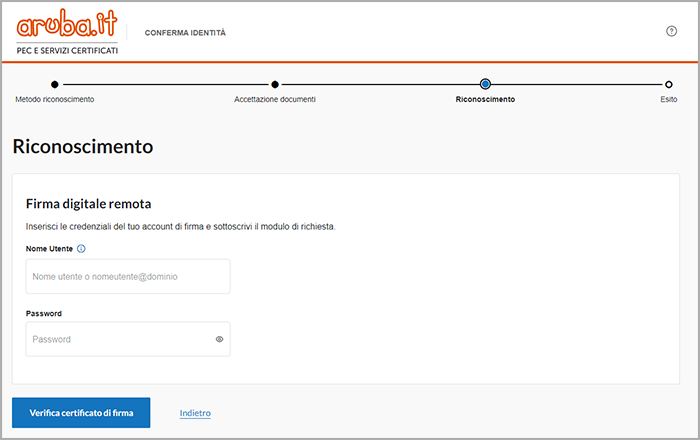
Dopodiché inserire il
codice OTP e cliccare su
Prosegui:
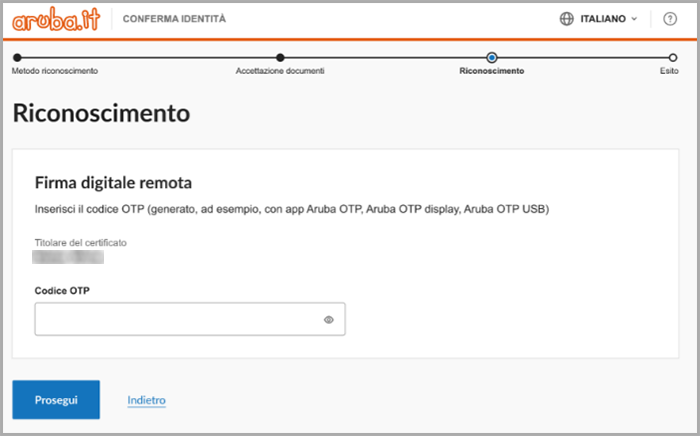
Attendere l'email di attivazione:
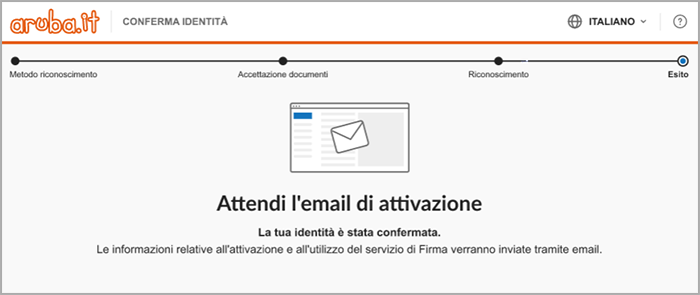 Il riconoscimento è concluso
Il riconoscimento è concluso.
Tale modalità permette di effettuare il riconoscimento autenticandosi con la Carta d’Identità Elettronica.
Il servizio di riconoscimento è compatibile, se si utilizza il sistema operativo Windows, dalla versione 7 e successive su sistemi a 64 bit. Il servizio di riconoscimento NON è compatibile con il sistema operativo Mac.
Per effettuare il riconoscimento con
Carta di Identità Elettronica (CIE), è necessario essere in possesso della versione 3.0, il numero si riferisce alla versione delle specifiche del chip ‘contactless’, la quale può essere utilizzata con i lettori Near Field Communication (NFC).
Il sistema proporrà allo step
Riconoscimento un riepilogo di quanto necessario per procedere con tale metodo di identificazione, ovvero:
- Lettore NFC contactless collegato al computer;
- Carta d'identità elettronica;
- PIN della CIE.
Cliccare su
Prosegui per avanzare con le operazioni:
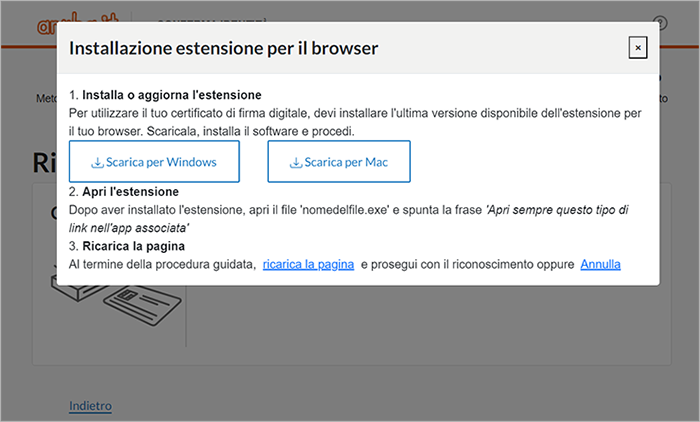
Effettuate le operazioni di cui sopra, verificare la presenza del dispositivo e successivamente inserire il
PIN fornito in fase di attivazione dall'ente che ha erogato la carta. Poi cliccare su
Prosegui:
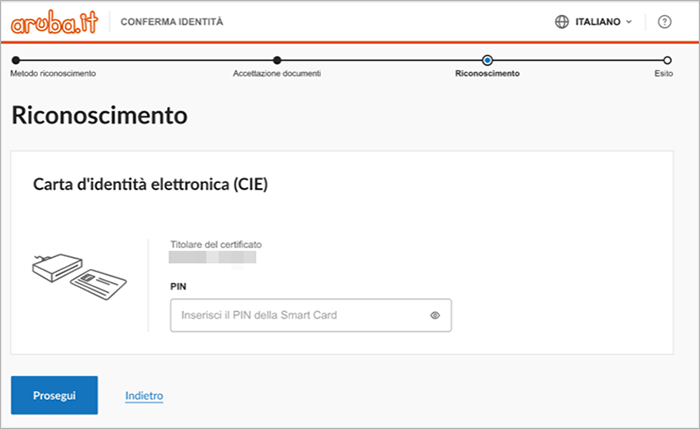
Attendere l'email di attivazione:
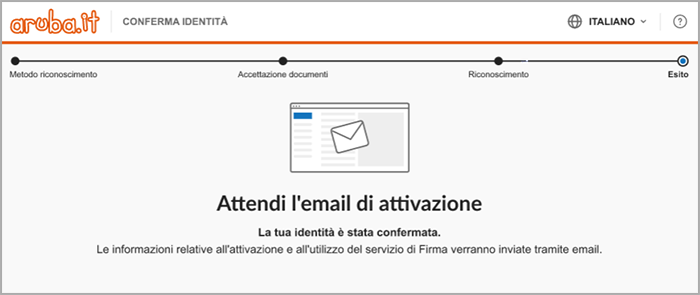 Il riconoscimento è concluso
Il riconoscimento è concluso.
Se non si è in possesso di una Firma Remota rilasciata da Aruba, è possibile utilizzare la procedura alternativa per scaricare il modulo, firmarlo con l’apposito software e caricarlo.
In tal caso, cliccare sull’apposito link proposto dal sistema. Si visualizzerà così la pagina dedicata:

Procedere come segue:
- effettuare il download del modulo di richiesta e prenderne visione, verificando inoltre la correttezza dei dati ivi riportati;
- sottoscriverlo con la propria Firma Remota mediante apposito software usando il formato PAdES;
- caricare il documento firmato nell’apposita sezione.

Il sistema effettuerà una verifica sulla correttezza e validità della firma apposta. In assenza di anomalie, l
a procedura di riconoscimento risulterà conclusa.
Si precisa che il certificato di Firma rilasciato tramite riconoscimento SPID contiene una limitazione d'uso:
- NON può essere utilizzato per richiedere un'altra identità SPID. La limitazione d'uso sarà recepita anche al rinnovo del certificato;
- il nuovo certificato di Firma potrà essere utilizzato per richiedere un ulteriore certificato di firma, ma anche quest'ultimo NON potrà essere utilizzato per richiedere un'identità SPID.
Una volta effettuati i primi due step della conferma identità, ovvero
Metodo di riconoscimento e
Accettazione documenti, il sistema proporrà la pagina relativa all’autenticazione con SPID.
Per avanzare cliccare sul tab
Entra con SPID e selezionare il proprio service provider dal menu a tendina:
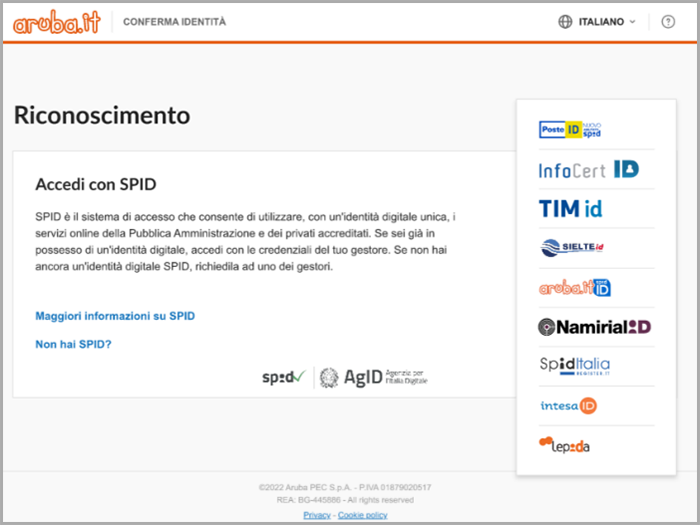
Inserire le proprie credenziali SPID (eventualmente corredate dal
codice OTP) e cliccare su
Entra con SPID.
Attendere l'email di attivazione:
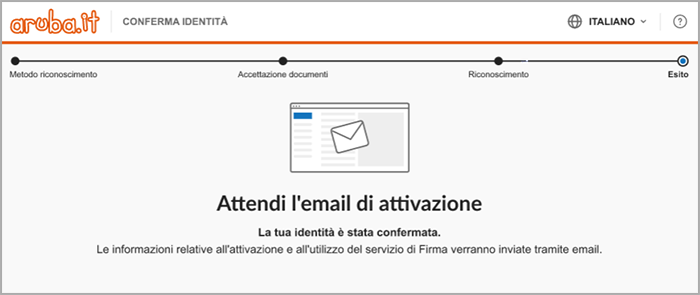
Qualora il sistema non rilevi anomalie,
la pratica di riconoscimento risulterà conclusa.